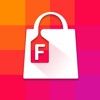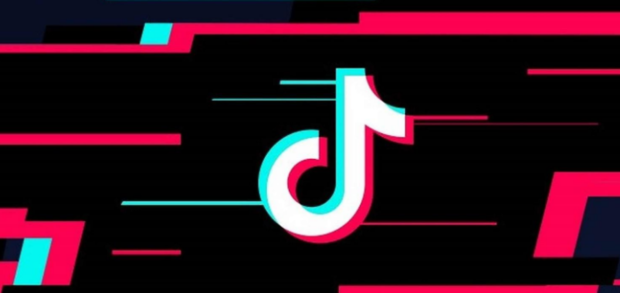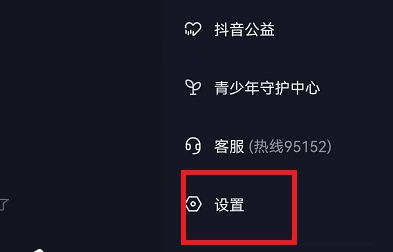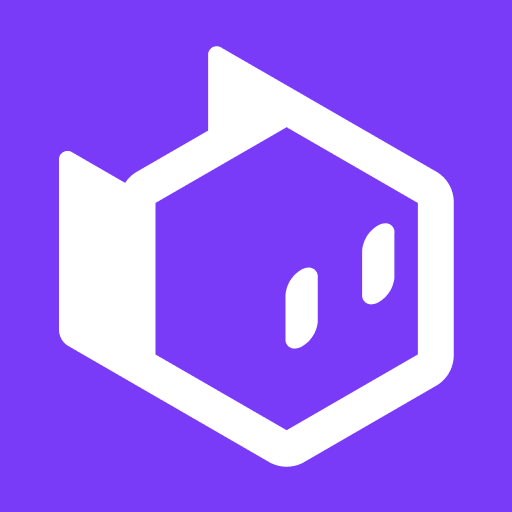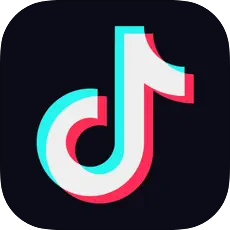抖音美颜怎么设置效果最自然
2023-02-17 09:37:40来源:网友整理人气:
抖音美颜怎么设置效果最自然?目前有许多人都在使用抖音去拍视频,那开美颜特效是必不可少的了,相信很多人都会选择开美颜吧。那在抖音上进行短视频拍摄的时候,很多小伙伴反映抖音的美颜效果很差怎么办?这里小编就为教大家抖音美颜怎么设置效果最好、最自然!感兴趣的小伙伴可以一起来看一看哦。
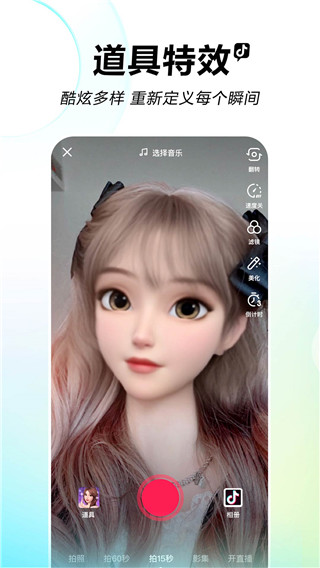
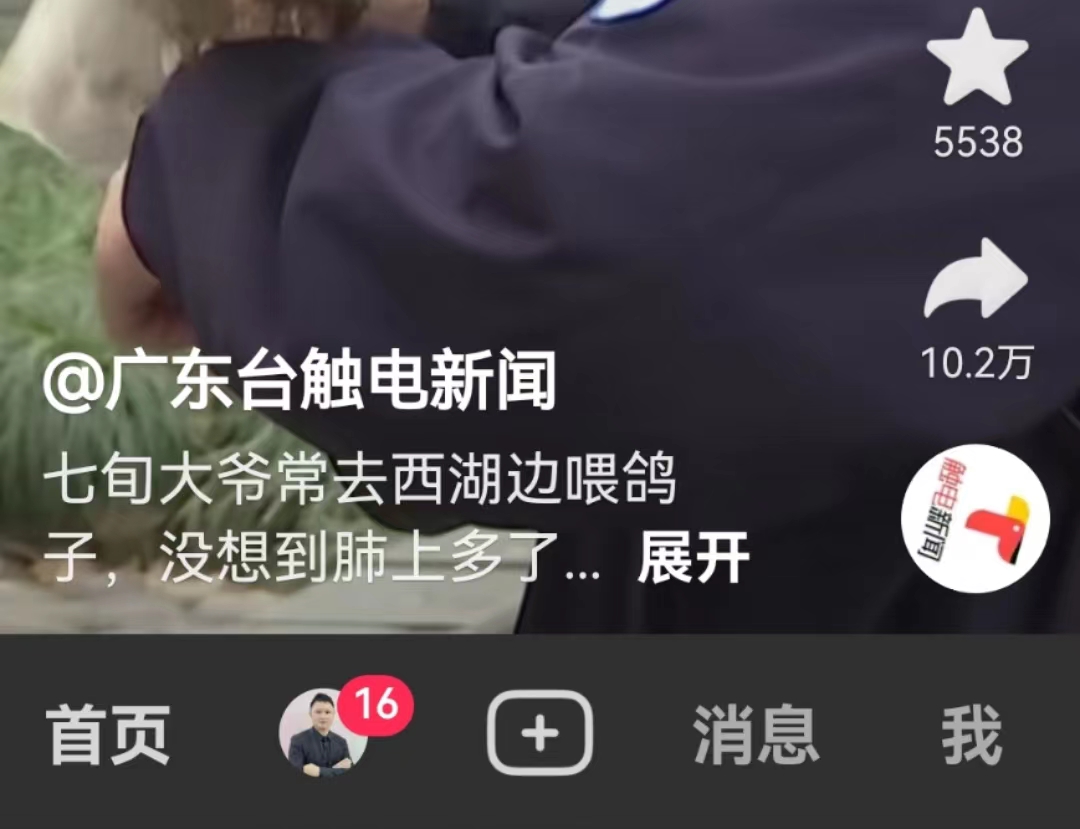
2、进入到抖音短视频的拍摄页面,我们可以看到右侧的操作菜单。我们先选择“滤镜”
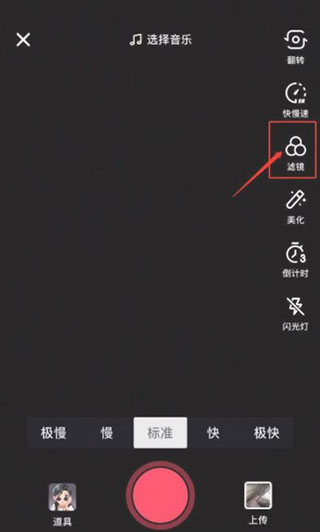
3、点击“滤镜”进入后,我们可以看到页面的下方有很多的滤镜可以选择,我们可以选择自己喜欢并且适合自己的滤镜。滤镜选择的上方还有滤镜的度数可以选择。
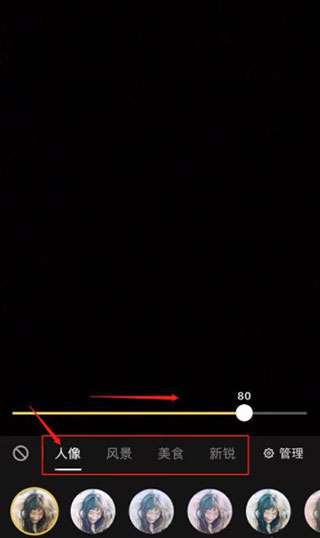
4、回到视频的拍摄页面,我们还可以选择“美化”。
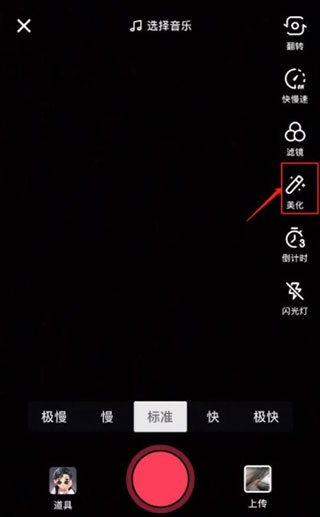
5、进入“美化”后,我们可以对自己的面部进行美颜,“磨皮,瘦脸,大眼,口红,腮红”,都可以进行选择。
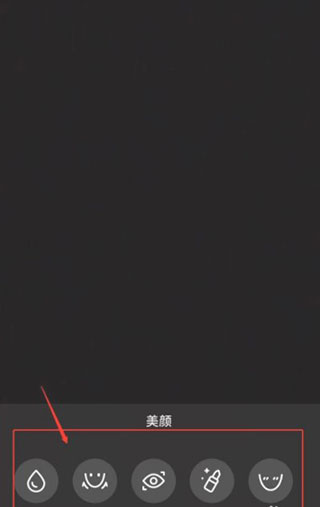
6、选择了好看的滤镜和美化面部之后,我们还可以选择拍摄页面左下角的“道具”。
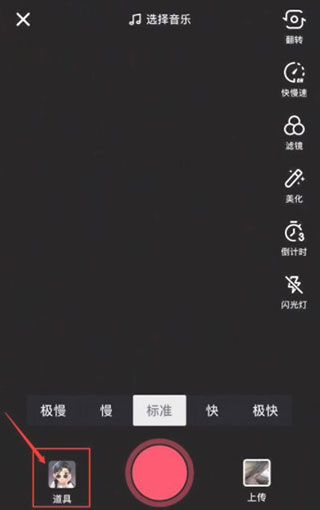
7、在“道具”内,我们可以选择当下最热门的道具,可以尝试更换不同的道具,适用于我们的脸型皮肤等。
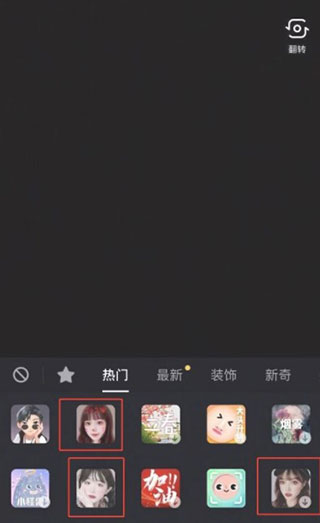
以上就是小编给大家介绍的抖音美颜怎么设置效果最自然的教程啦,有需要的小伙伴可以参考哦。
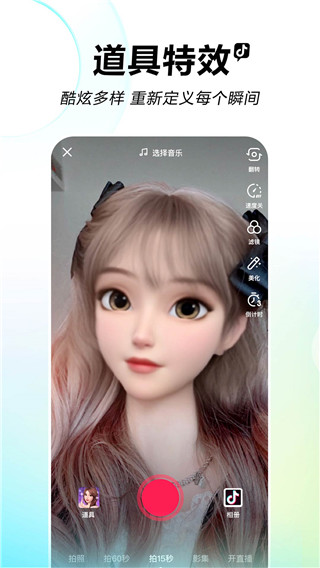
抖音美颜怎么设置效果最自然
1、打开抖音之后,我们点击抖音下方中间的“+”,进行短视频的拍摄。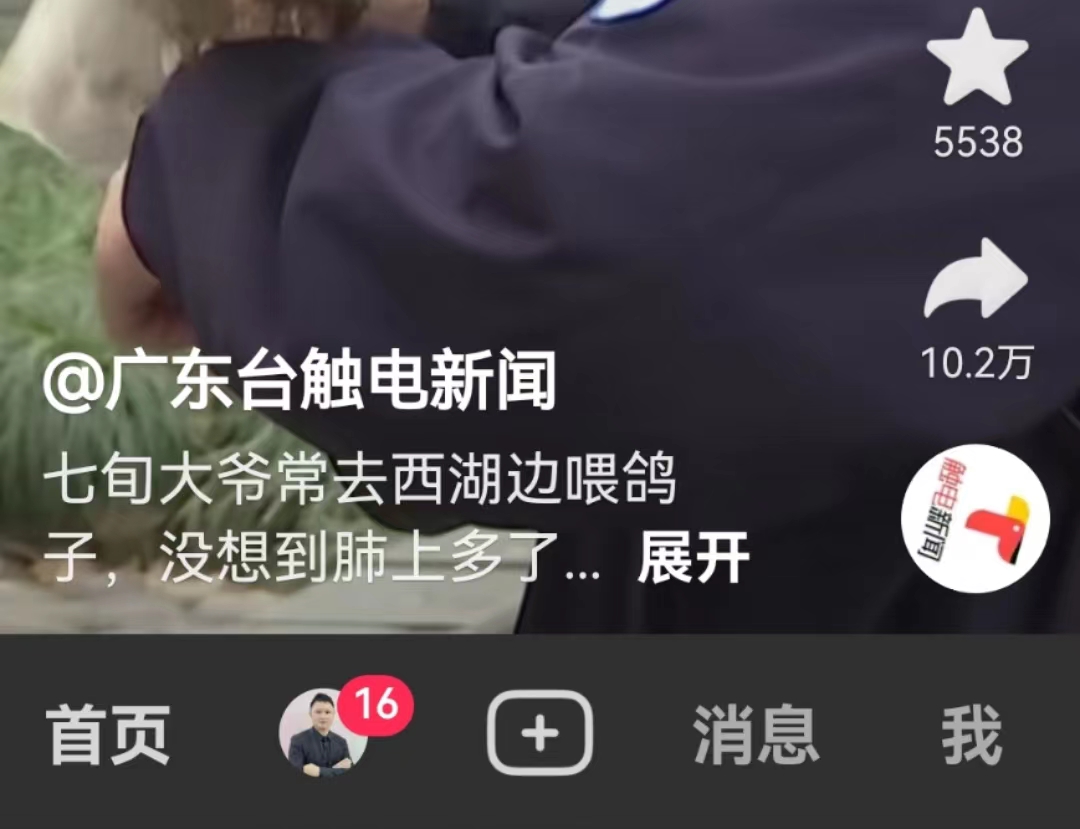
2、进入到抖音短视频的拍摄页面,我们可以看到右侧的操作菜单。我们先选择“滤镜”
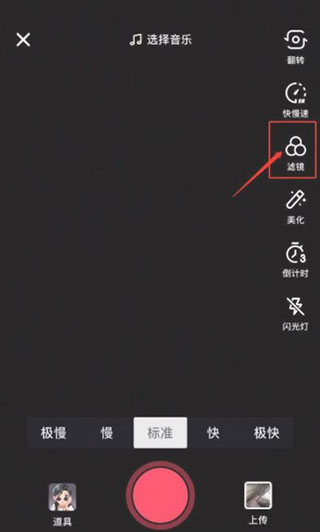
3、点击“滤镜”进入后,我们可以看到页面的下方有很多的滤镜可以选择,我们可以选择自己喜欢并且适合自己的滤镜。滤镜选择的上方还有滤镜的度数可以选择。
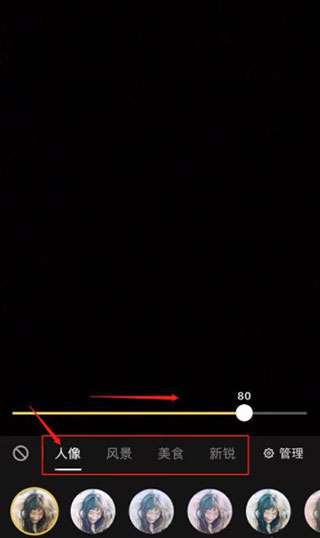
4、回到视频的拍摄页面,我们还可以选择“美化”。
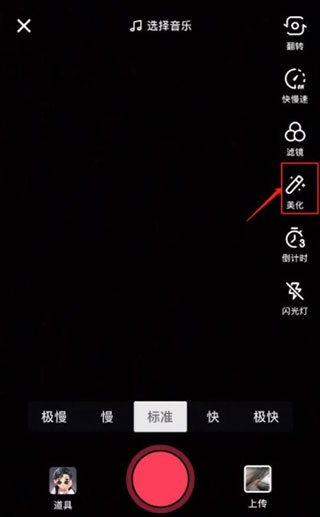
5、进入“美化”后,我们可以对自己的面部进行美颜,“磨皮,瘦脸,大眼,口红,腮红”,都可以进行选择。
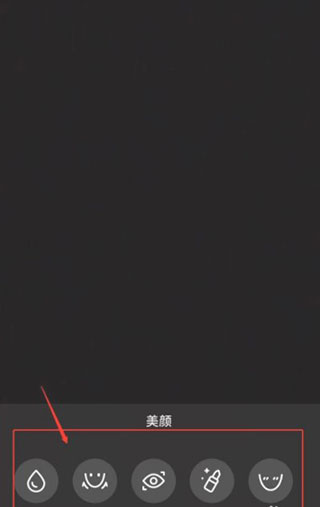
6、选择了好看的滤镜和美化面部之后,我们还可以选择拍摄页面左下角的“道具”。
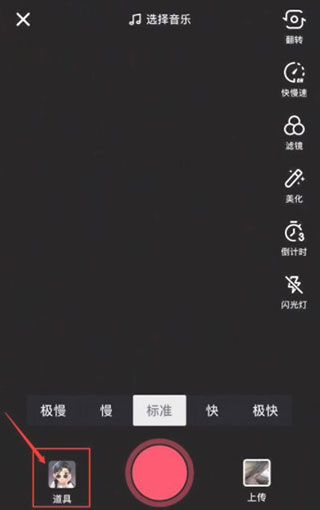
7、在“道具”内,我们可以选择当下最热门的道具,可以尝试更换不同的道具,适用于我们的脸型皮肤等。
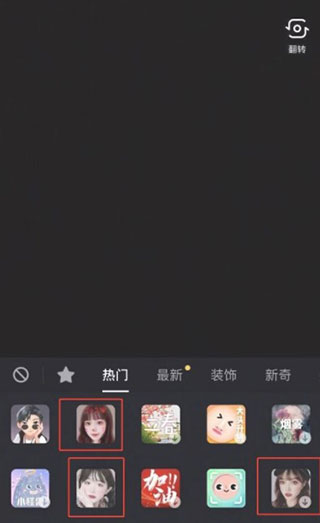
以上就是小编给大家介绍的抖音美颜怎么设置效果最自然的教程啦,有需要的小伙伴可以参考哦。